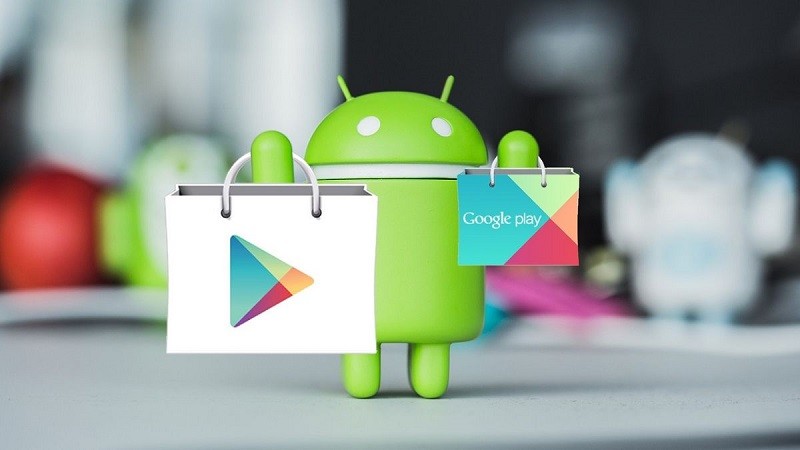 |
ស្វែងយល់ពីរបៀបលុបប្រវត្តិស្វែងរក CH Play ដើម្បីការពារឯកជនភាពរបស់អ្នកនៅក្នុងអត្ថបទខាងក្រោម។
CH Play ដែលត្រូវបានគេស្គាល់ផងដែរថាជា Google Play Store បានក្លាយជាប្រភពនៃកម្មវិធី និងហ្គេមដែលមិនអាចខ្វះបានសម្រាប់អ្នកប្រើប្រាស់ប្រព័ន្ធប្រតិបត្តិការ Android ។ ទោះជាយ៉ាងណាក៏ដោយ ការរក្សាទុកប្រវត្តិស្វែងរកនៅលើ CH Play បង្កហានិភ័យឯកជនភាពជាច្រើន ធ្វើឱ្យអ្នកប្រើប្រាស់ជាច្រើនមានអារម្មណ៍ព្រួយបារម្ភ ជាពិសេសនៅពេលចែករំលែកឧបករណ៍ជាមួយអ្នកដទៃ។
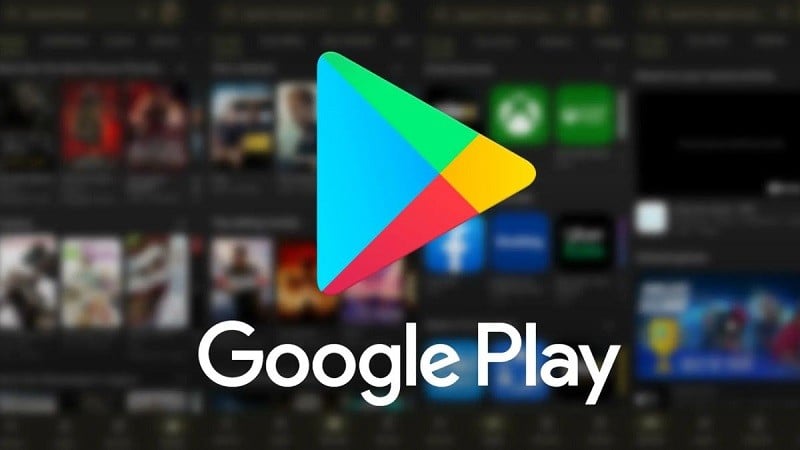 |
ដើម្បីលុបប្រវត្តិស្វែងរក CH Play សូមអនុវត្តតាមជំហានទាំងនេះ៖
ជំហានទី 1: នៅលើទូរស័ព្ទ Android របស់អ្នក សូមចូលទៅកាន់កម្មវិធី CH Play ។ កម្មវិធីនេះជាធម្មតាមានទីតាំងនៅក្នុងថតកម្មវិធី Google ។ នៅចំណុចប្រទាក់មេ ចុចលើរូបតំណាងទម្រង់នៅជ្រុងខាងស្ដាំនៃអេក្រង់។ រូបតំណាងនេះនឹងបង្ហាញរូបភាពកម្រងព័ត៌មានគណនី Google របស់អ្នក។ ម៉ឺនុយគណនីនឹងបង្ហាញឡើង ចុចលើការកំណត់។
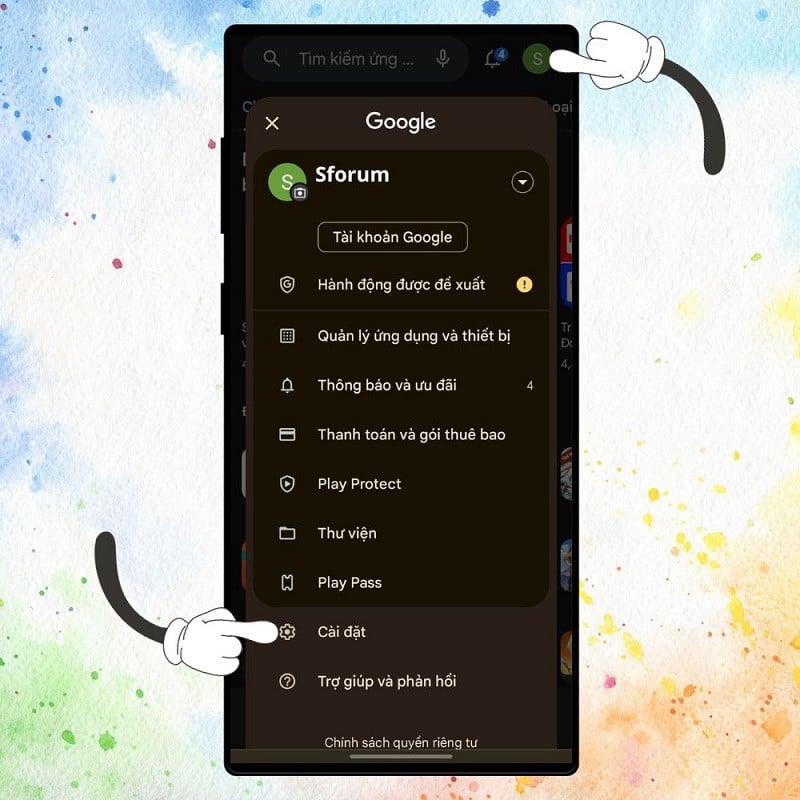 |
ជំហានទី 2: នៅពេលដែលអ្នកត្រូវបានបញ្ជូនបន្តទៅទំព័រថ្មី សូមចុច ទូទៅ ឬប៉ះព្រួញចុះក្រោមនៅជាប់ជម្រើសនេះ ដើម្បីពង្រីកម៉ឺនុយ។ នៅក្នុងម៉ឺនុយដែលបានពង្រីក សូមជ្រើសរើសគណនី និងចំណូលចិត្តឧបករណ៍។
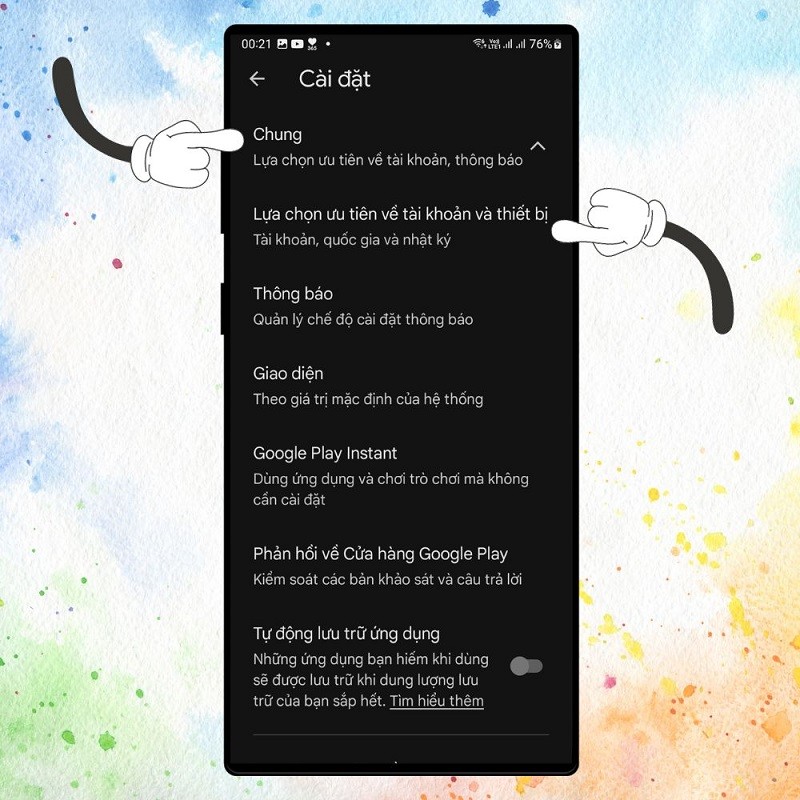 |
ជំហានទី 3: ឥឡូវនេះ, រមូរចុះទៅក្រោម, រកឃើញហើយចុចលើលុបបញ្ជីនៃមាតិកាដែលបានស្វែងរកនៅលើឧបករណ៍។
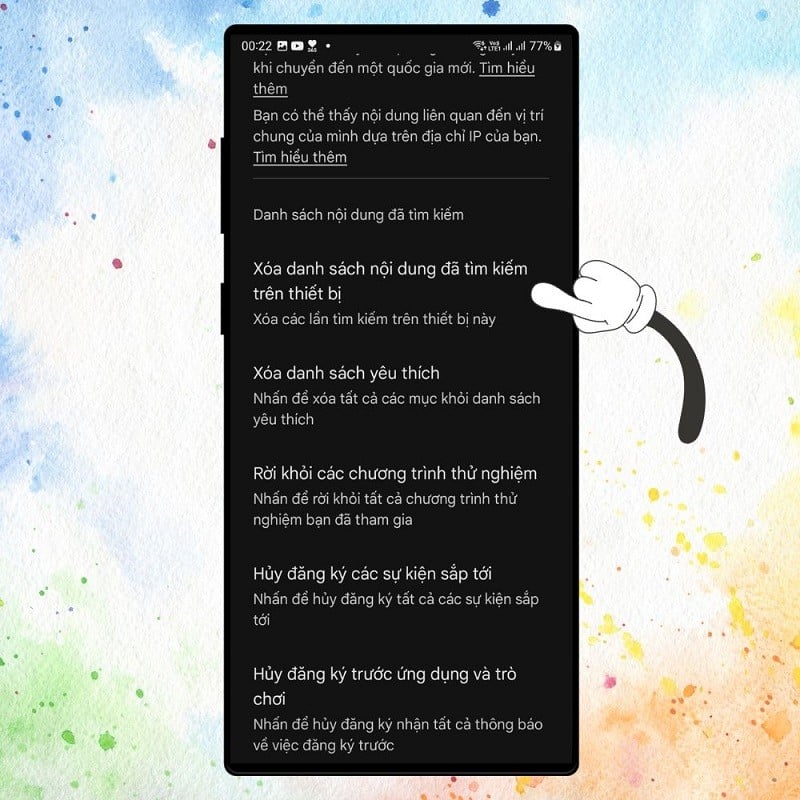 |
ជំហានទី 4៖ បញ្ជាក់ជាមួយកម្មវិធីដោយចុច Delete Searched Content។
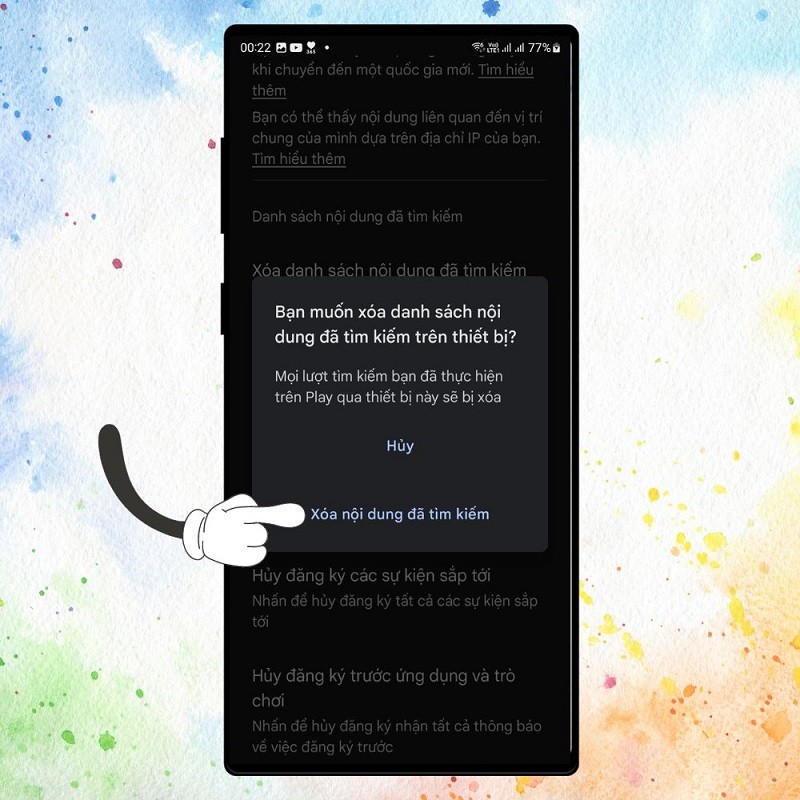 |
បន្ទាប់ពីបញ្ចប់ជំហានខាងលើ ប្រវត្តិស្វែងរករបស់អ្នកនៅលើ CH Play នឹងត្រូវបានលុបចេញពីឧបករណ៍បច្ចុប្បន្ន។ ទោះយ៉ាងណាក៏ដោយ វាគ្រាន់តែលុបព័ត៌មាននៅលើឧបករណ៍ដែលអ្នកកំពុងប្រើប៉ុណ្ណោះ។ ប្រសិនបើអ្នកបានចូលគណនី Google របស់អ្នកនៅលើឧបករណ៍ផ្សេងទៀត ប្រវត្តិស្វែងរករបស់អ្នកនៅតែត្រូវបានរក្សាទុកនៅលើគណនីនោះ។
ការលុបប្រវត្តិស្វែងរកនៅលើ CH Play គឺសាមញ្ញណាស់ ប៉ុន្តែមានសារៈសំខាន់ខ្លាំងណាស់ក្នុងការធានា និងគ្រប់គ្រងព័ត៌មានផ្ទាល់ខ្លួននៅលើឧបករណ៍ចល័ត។ សូមធ្វើដូចនេះជាប្រចាំ ដើម្បីរក្សាព័ត៌មានផ្ទាល់ខ្លួនរបស់អ្នកឱ្យមានសុវត្ថិភាព។
ប្រភព



![[រូបថត] នាយករដ្ឋមន្ត្រី Pham Minh Chinh ទទួលនាយកប្រតិបត្តិនៃក្រុមហ៊ុន Standard Chartered Group](https://vstatic.vietnam.vn/vietnam/resource/IMAGE/2025/4/2/125507ba412d4ebfb091fa7ddb936b3b)
![[រូបថត] សារីរិកធាតុពិសេសនៅសារមន្ទីប្រវត្តិសាស្ត្រយោធាវៀតណាម ភ្ជាប់ជាមួយវីរភាពថ្ងៃទី ៣០ មេសា](https://vstatic.vietnam.vn/vietnam/resource/IMAGE/2025/4/3/a49d65b17b804e398de42bc2caba8368)

![[រូបថត] សមមិត្ត Khamtay Siphandone - មេដឹកនាំដែលបានរួមចំណែកក្នុងការជំរុញទំនាក់ទំនងវៀតណាម-ឡាវ](https://vstatic.vietnam.vn/vietnam/resource/IMAGE/2025/4/3/3d83ed2d26e2426fabd41862661dfff2)
![[រូបថត] នាយករដ្ឋមន្ត្រី Pham Minh Chinh ទទួលជួបឧបនាយករដ្ឋមន្ត្រី នៃសាធារណរដ្ឋបេឡារុស Anatoly Sivak](https://vstatic.vietnam.vn/vietnam/resource/IMAGE/2025/4/2/79cdb685820a45868602e2fa576977a0)



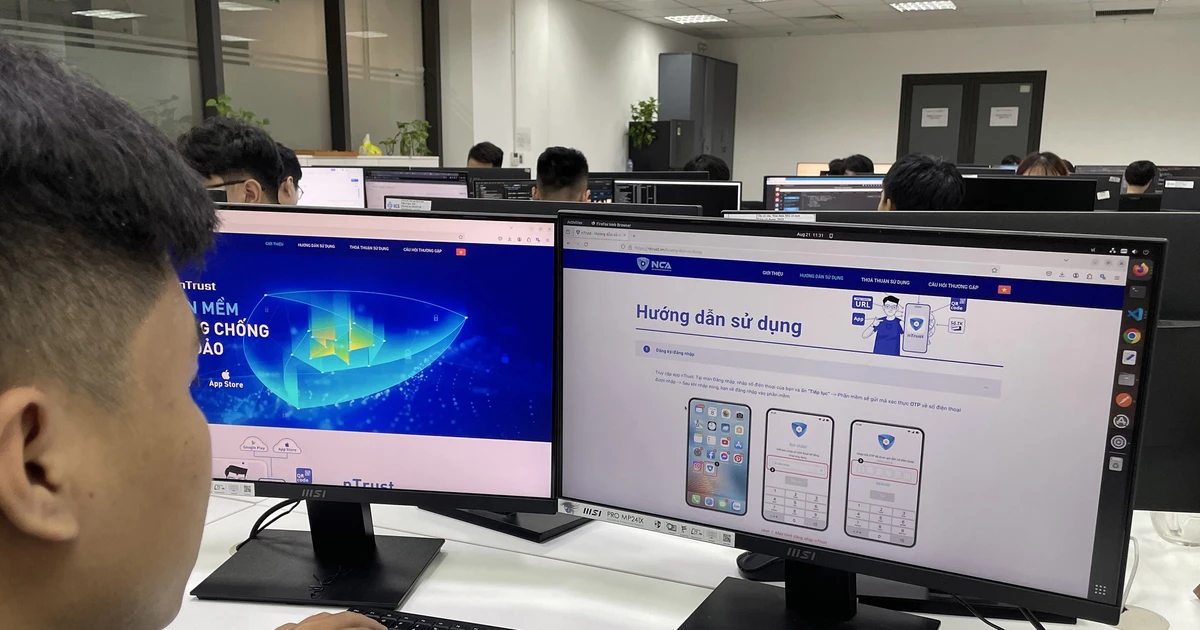



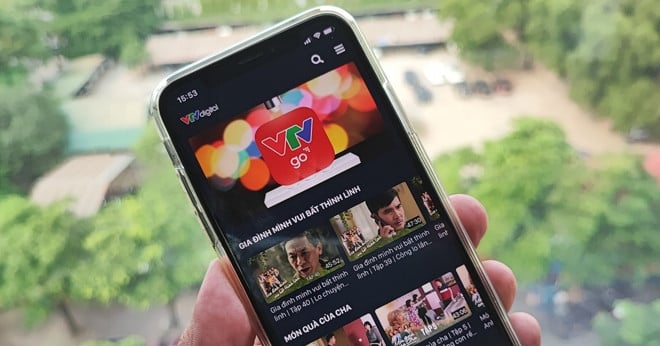


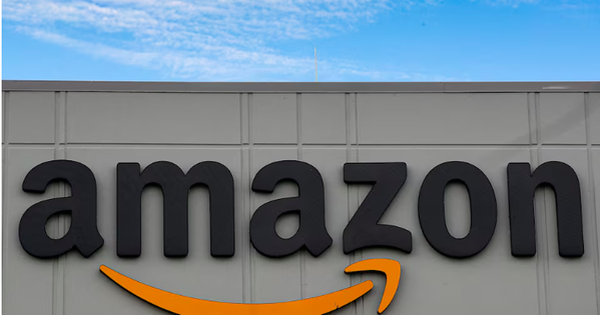



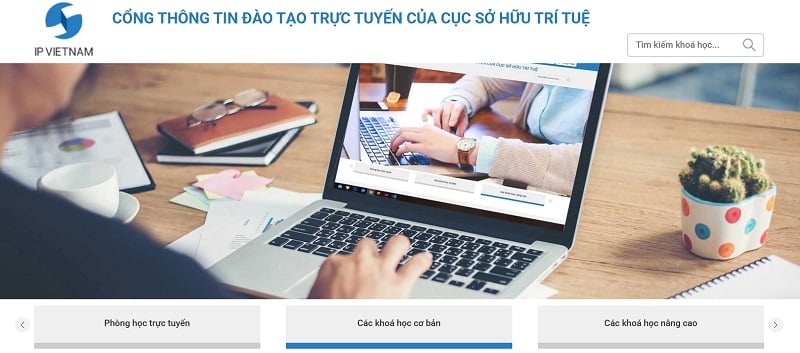

























































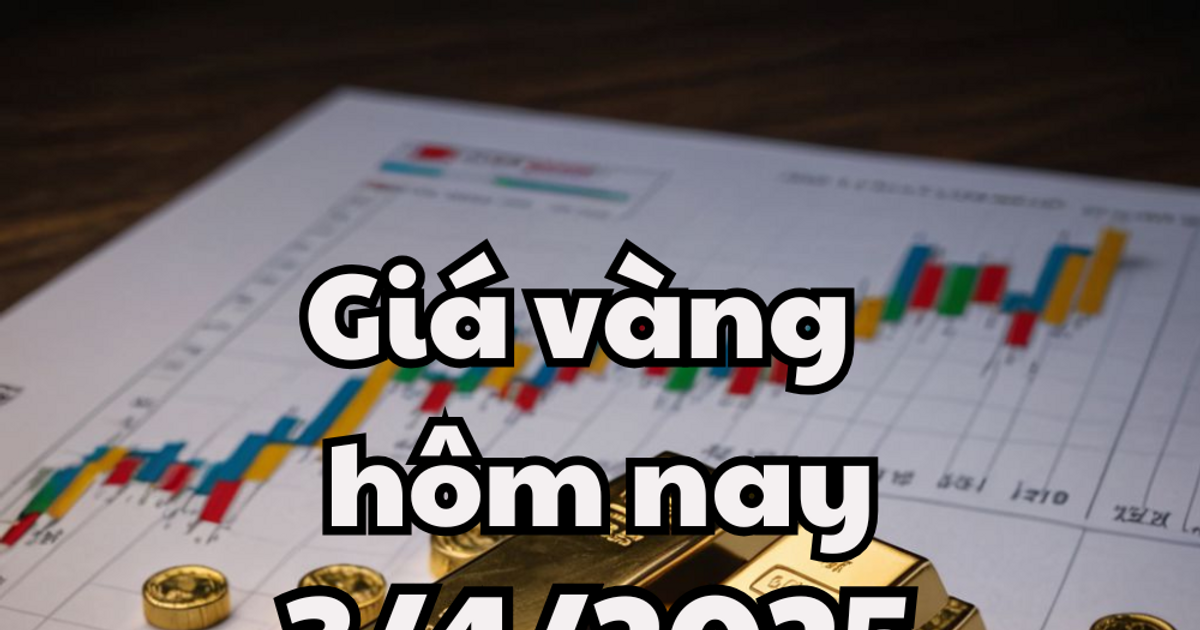

















Kommentar (0)